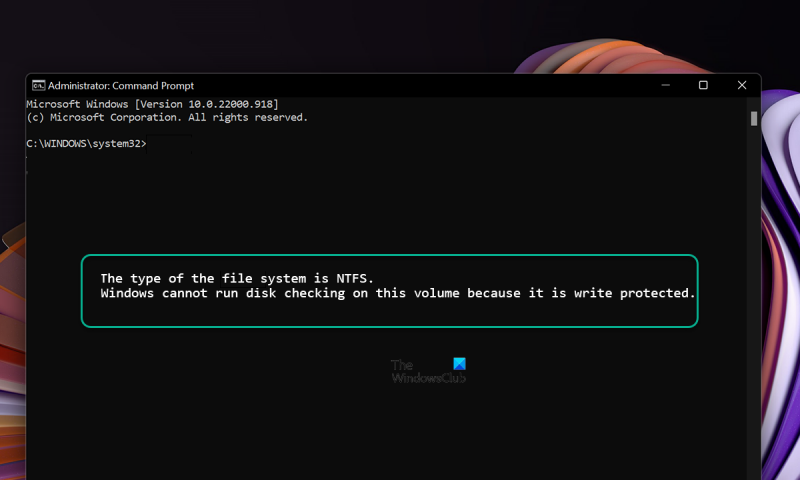Windows kan ikke kontrollere disken på denne diskenhed, fordi den er skrivebeskyttet. Denne fejl kan være forårsaget af en række faktorer, herunder fysisk skade på disken, korruption af filsystemet eller forkerte tilladelser. For at fejlfinde denne fejl er det først nødvendigt at fastslå årsagen. Hvis disken er fysisk beskadiget, skal den udskiftes. Hvis filsystemet er korrupt, kan det være muligt at reparere det ved hjælp af et hjælpeprogram som chkdsk. Endelig, hvis tilladelserne på disken er forkerte, skal de ændres. Når årsagen til fejlen er fastlagt, er det muligt at rette den. Hvis disken er fysisk beskadiget, skal den udskiftes. Hvis filsystemet er korrupt, kan det være muligt at reparere det ved hjælp af et hjælpeprogram som chkdsk. Endelig, hvis tilladelserne på disken er forkerte, skal de ændres. Fejlfinding af denne fejl kan være vanskelig, men ved at følge de trin, der er beskrevet ovenfor, er det muligt at rette det. Med lidt tålmodighed og noget it-ekspertise burde du være i stand til at få din computer op at køre igen på ingen tid.
CHKDSK er et kommandolinjeværktøj, der giver dig mulighed for at finde dårlige sektorer på en diskenhed og kontrollere integriteten af systemfiler, der er gemt på en disk. Det bruges jævnligt af mange Windows-brugere til at få de oplysninger, de har brug for. Nogle brugere ser Windows kan ikke kontrollere disken på denne diskenhed, fordi den er skrivebeskyttet fejl når du kører CHKDSK på disk. I denne guide har vi flere løsninger, der hjælper dig med at løse problemet nemt.

Hovedsynderen til problemet er en beskadiget disk eller en skrivebeskyttet disk. Du kan ikke gøre noget med et skrivebeskyttet eller skrivebeskyttet drev. Før du kører CHKDSK-funktioner, skal du sikre dig, at de ikke er beskadigede eller skrivebeskyttede.
Windows kan ikke kontrollere disken på denne diskenhed, fordi den er skrivebeskyttet
Hvis du ser Windows kan ikke kontrollere disken på denne diskenhed, fordi den er skrivebeskyttet Der opstod en fejl under udførelse af CHKDSK-funktionen på disken, følg disse trin for at løse problemet.
- Fjern skrivebeskyttelsen på en disk
- Kør CHKDSK fra kommandolinjen for at finde og rette diskproblemer.
- Filgendannelse og diskformatering
Lad os dykke ned i detaljerne for hver metode og løse problemet.
onenote cache
1] Fjern disk skrivebeskyttelse
Fejlen kan også opstå, når drevet er skrivebeskyttet eller skrivebeskyttet. Du skal fjerne skrivebeskyttelsen for at rette fejlen.
For at fjerne skrivebeskyttelse med Kommandolinje ,
- Klik på knappen Start og søg efter kommandoprompt. Klik derefter på 'Kør som administrator' i kommandoprompten som et resultat.
- Indtast |_+_| og tryk At komme ind . Indtast derefter |_+_| og tryk At komme ind.
- Indtast |_+_|. Erstat D med det drev, du har problemer med, og tryk på Enter.
- Indtast derefter |_+_| og tryk på Enter for at deaktivere skrivebeskyttelse for det valgte drev.
En anden måde at fjerne skrivebeskyttelse på er at bruge Registreringseditor . For det
- For at gøre dette skal du indtaste regedit i Windows-søgefeltet, og tryk på Enter for at åbne registreringseditoren.
- Naviger til følgende sti i registreringseditoren.
- Vælg og dobbeltklik på det navngivne DWORD Skriv Beskyt og installere det Dataværdi som 0.
Genstart din computer og kontroller, om dette løste dine problemer.
Læs: Sådan fjerner du skrivebeskyttelse på en disk
2] Kør CHKDSK fra kommandolinjen for at finde og rette diskproblemer.
Selvom du ser en fejl, når du kører CHKDSK-funktionen, er der andre kommandoer, der kan hjælpe dig med at finde og rette disk- eller volumenproblemer. Du bør køre CHKDSK kommandolinjeindstillinger og rette korruptionsproblemer osv.
deaktiver legitimationsvagt
For at kontrollere og rette diskfejl skal du klikke på knappen Start og søge efter kommandoprompt. Klik derefter på 'Kør som administrator' i kommandoprompten som et resultat.
Indtast derefter |_+_| og tryk på Enter.
hvordan man flytter krom-bogmærker fra en computer til en anden
Udskift D med det drev, du har problemer med.
- /s Identificerer dårlige sektorer og forsøger at gendanne information.
- /X Demonterer lydstyrken kraftigt. Ugyldiggør også alle åbne filbeskrivelser. Dette bør bruges med forsigtighed eller undgås på desktopversioner af Windows på grund af risikoen for datatab/korruption.
Kommandoen kører og løser eventuelle problemer med disken eller diskenheden. Se om problemet fortsætter efter at have kørt denne kommando.
Læs: Fejlen 'Disk er skrivebeskyttet' for flytbare drev
3] Gendan filer og formater drev
Hvis ingen af metoderne ovenfor hjalp dig med at løse problemet, skal du gendanne dine filer ved hjælp af datagendannelsessoftware og formatere drevet. Dette er den eneste løsning, der kan løse, hvis alle metoderne ikke virkede. Hvis drevet ikke kan repareres, skal du muligvis kontakte det pågældende mærkes servicecenter for at få det repareret.
Læs: Bedste professionelle software til sikkerhedskopiering og gendannelse af data til Windows
google docs chatfunktion
Dette er de forskellige måder, du kan løse Windows kan ikke kontrollere disken på denne diskenhed, fordi den er skrivebeskyttet fejl.
Hvordan beslutter du, at Windows ikke kan køre Check Disk på denne diskenhed, fordi den er skrivebeskyttet?
Denne fejl opstår, når disken er beskadiget eller skrivebeskyttet. Du skal fjerne skrivebeskyttelsen og søge efter problemer på disken og rette dem for at fortsætte processen med at kontrollere disken. Du kan implementere følgende rettelser: scan drevet for korruption, kør chkdsk-indstillinger for at reparere drevet eller fjern skrivebeskyttelse.
Læs : Alternativ CHKDSK-diskfejlkontrolsoftware til at reparere og rette dårlige sektorer på harddisken
Hvordan kører man CHKDSK på et skrivebeskyttet drev?
Du skal fjerne skrivebeskyttelsen på dette drev ved hjælp af diskpart eller en registreringseditor. Dette er den eneste måde, du kan køre CHKDSK på på et skrivebeskyttet drev. Nogle gange kan en beskadiget disk også vise en skrivebeskyttelsesfejl, når du tjekker disken.
Relateret læsning: ChkDsk hænger ved en vis % eller hænger på et tidspunkt.